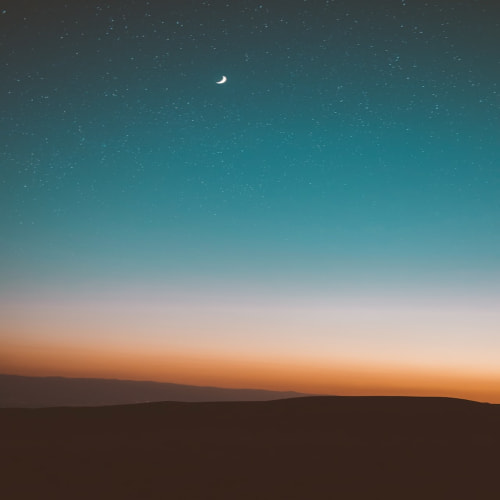Excel 목록에서 행과 열번호로 값을 찾아주는 INDEX함수
엑셀문서에서 데이터의 범위 목록에서 행번화 열번호를 지정하여 특정 셀값을 찾을때 사용하는 함수입니다.
지정한 범위에서 주어진 행, 열 위치에 있는 셀의 값을 구하여줍니다. 즉 주어진 몇행, 몇열의 위치에 있는 셀의
값을 구합니다. 또 MATCH함수를 이용하여 찾고자 하는 값을 행과 열의 값을 구하여 찾을 수도 있습니다.

>> array : 찾아올 값의 목록 범위
>> row_num : 범위에서 찾고자 하는 값의 행 값(행 수)
>> column_num : 범위에서 찾고자 하는 값의 열 값(열 수)
=INDEX(범위, 행 이동수, 열 이동수) 이지요
성적표를 예를 들어 봅니다 앨리스의 수학 성적은 90점입니다 수학성적을 구할때 B14셀에서 =D7 이라고해도
답은 90이지요 근데 이렇게 하시는 분은 없지요
행과 열번호로 값을 찾아오는 INDEX 함수를 사용합니다. B14셀에서 "=INDEX(B4:D10, 4,3)이렇게 작성하면
앨리스의 성적이 구해지게 됩니다 B4:D10 은 값을 구할 범위이며, 4는 네번째행, 3은 세번째 열이라는 뜻이지요
즉 B4:D10의 범위에서 네번째행에서 3번째열의 값을 표현하라는 의미입니다.

좀더 구체적인 방법으로 MATCH 함수를 사용하면 더 쉽게 원하는 값을 찾을 수 있습니다
MATCH함수는 =MATCH(찾고자하는값, 위치를알아낼목록범위, 찾을방법)
여기서 찾을 방법은 : 데이터 목록이 정렬이 안되어 있으면 찾고자하는 값과 정확히 일치하는 첫번째를
찾기위해 0을 지정합니다.
아래처럼 행번호와 열번호를 MATCH 함수를 사용하여 구하여줍니다. 행번호를 구할 D13셀에서
"=MATCH(B13,A4:A10,0)" 이라고 작성하면 되는데요 B13은 앨리스, A4:A10은 찾을 이름 범위, 0은 옵션입니다.
열번호를 구할 D14셀에서 "=MATCH(B14,B3:D3,0)" B14는 수학성적, B3:D3 은 성적범위(국어, 영어, 수학), 0은 옵션
이렇게 하면 앨리스의 수학성적은 4행, 3열 이됩니다. 행과 열값을 찾았습니다.

위에서 찾은 행과 열의 값으로 INDEX함수의 row_num(행 이동 수), column_num( 열 이동 수) 의 값에
D13과 D14셀을 넣어주면 됩니다.
아래의 성적표에서 B15셀에서 INDEX함수를 사용하여 앨리스의 수학 성적을 찾습니다.
B15셀에서 "=INDEX(B4:D10,D13,D14)" 이렇게 작성하면 됩니다. B4:D10은 값을 찾을 범위, D13은 MATCH로 찾은 행값,
D14은 MATCH함수로 찾은 열 값이 됩니다.

위에서 엑셀의 MATCH함수로 찾을값의 행번호와 열번호를 찾아 INDEX함수로 찾은 행번호와 열번호를 참조로
범위에서 데이터의 값을 찾아오는 방법을 알아보았습니다.
출처: https://juke.tistory.com/42?category=516460 [Basic]
'엑셀 > 엑셀 함수' 카테고리의 다른 글
| 엑셀 양수의 제곱근(루트)을 구하는 함수, 거듭제곱을 구하는 함수 (0) | 2021.12.15 |
|---|---|
| 엑셀 데이터베이스 함수 DAVERAGE, DCOUNT, DMAX (0) | 2021.12.15 |
| 배열에서 여러개의 조건에 맞는 값의 합계 SUMPRODUCT 함수 (0) | 2021.12.15 |
| 엑셀(EXCEL) 입력된 값들의 성격을 판단해 주는 정보함수 (0) | 2021.12.15 |
| EXCEL (엑셀) 함수, 글자를 결합해주는 CONCATENATE 함수 (0) | 2021.12.15 |
| 엑셀 (EXCEL) 통계 함수, 중간값과 평균값을 구하는 MEDIAN, MODE함수 (0) | 2021.12.15 |
| 엑셀 (Excel) 에서 일부 글자를 다른 글자로 바꾸어주는 REPLACE함수 (0) | 2021.12.15 |
| Excel 함수, 목록을 직접 지정할 수 있는 CHOOSE함수 (0) | 2021.12.15 |